《ps2022版本保存图片格式为jpg和png的方法》是一篇关于Photoshop的学习教程,通过简单几步就能实现教程中的效果图效果,当然只学习这一点,并不能完全掌握Photoshop技巧;你可以通过此加强格式,存储,JPG等多维度案例或实操来进行更多的学习;此教程是由嘿博士在2022-06-20发布的,目前为止更获得了 2 个赞;如果你觉得这个能帮助到你,能提升你Photoshop技巧;请给他一个赞吧。
2022版的ps如何保存图片格式?我们常用的图片格式主要包括jpg和png格式,而新版的photoshop在存储方面进行了改动,这里就教给大家保存图片格式的方法,详细操作步骤如下:
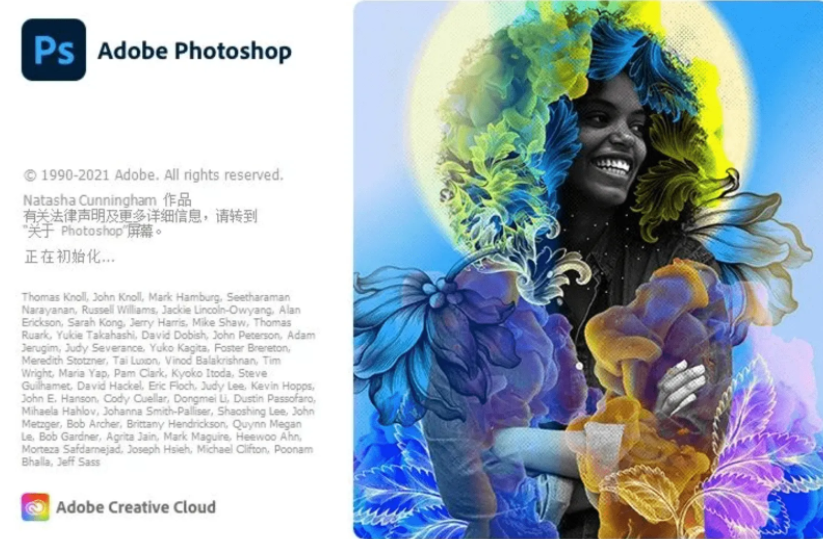
1、首先用鼠标左键点击“文件”选项,选择“存储为”;
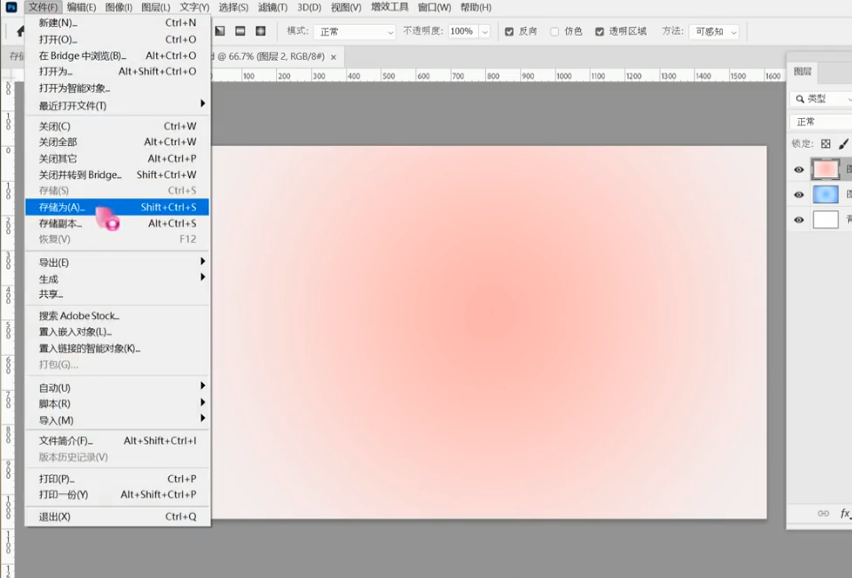
2、然后弹出保存面板,面板的右下方有一个存储副本,点击“存储副本”

3、接着设置文件名,在保存类型中找到jpg或者png图片格式,点击确定;
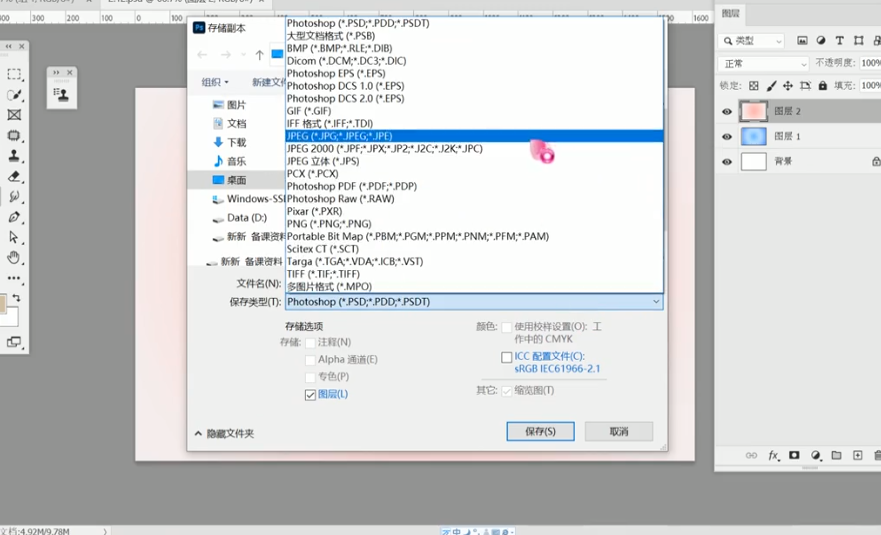
4、jpeg选项面板中设置图片品质和格式选项之后再点击确定即可;

5、或者直接在”文件“中,点击”存储副本“,再进行同样的操作就可以保存图片格式为jpg或者png了。


以上就是分享给大家的ps2022版本保存图片格式为jpg和png的方法,想要了解更多关于photoshop软件的使用教程和方法技巧,欢迎继续关注北极熊素材库,精彩有趣内容不容错过。
赠人玫瑰,手有余香
< 上一篇 Photoshop RGB色彩模式介绍以及操作实例
> 下一篇 ps把图案连带颜色做成画笔的方法
2022-06-20 09:18
2022-05-27 09:59
1892浏览 09-26
630浏览 06-22
736浏览 06-09
123浏览 05-05
110浏览 04-22

首席设计师

高级视觉设计师

高级插画设计师






输入的验证码不正确
评论区
暂无评论